Трансляція екрану: як налаштувати дзеркальне відображення з різних пристроїв на телевізорі Fire TV
Сьогодні можливість передавати зображення з телефонів, комп’ютерів та інших гаджетів на смарт-телевізори стала звичною практикою. Однак, велика кількість виробників створює труднощі з сумісністю пристроїв.

Наприклад, пристрій Firestick від Amazon не завжди легко підключити до інших пристроїв одразу після покупки. У цій статті ми розглянемо, як віддзеркалювати екрани пристроїв Android, iOS, Mac, Windows та Chromebook на Firestick, а також як здійснювати трансляцію з цих пристроїв.
1. Початкове налаштування бездротової мережі
Перш ніж почати, переконайтеся, що ваш Amazon Firestick підключений до тієї ж Wi-Fi мережі, що й пристрій, з якого ви плануєте транслювати. Важливо зазначити, що пристрої, які підтримують лише частоту 2,4 ГГц, можуть не працювати належним чином при підключенні до мережі 5 ГГц. Тому перевірте, щоб обидва гаджети були підключені до однієї мережі. Щоб дізнатися назву вашої мережі, виконайте такі кроки:
- На головному екрані Fire TV Stick зайдіть у розділ «Налаштування» (Settings), який знаходиться у верхньому меню.
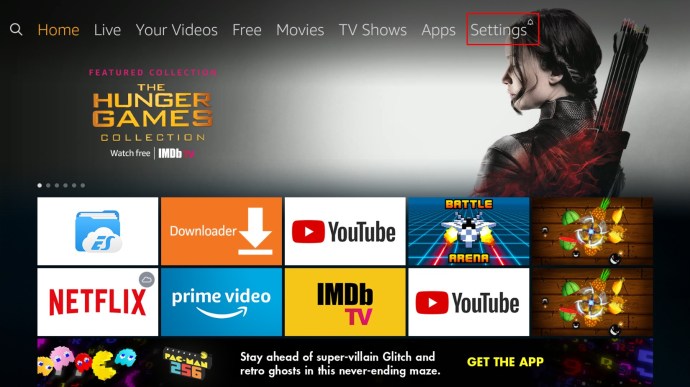
- Прокрутіть меню вниз і оберіть пункт «Мережа» (Network).
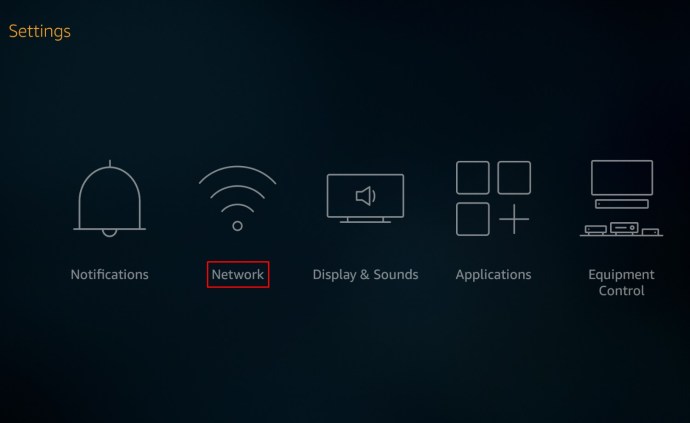
- З’явиться перелік доступних Wi-Fi підключень. Пристрій, який позначений як «Підключено» (Connected), повинен співпадати з мережею пристрою, який ви збираєтесь віддзеркалювати на Firestick. Зверніть увагу, що деякі Wi-Fi мережі працюють як на частоті 2,4 ГГц, так і на 5 ГГц.
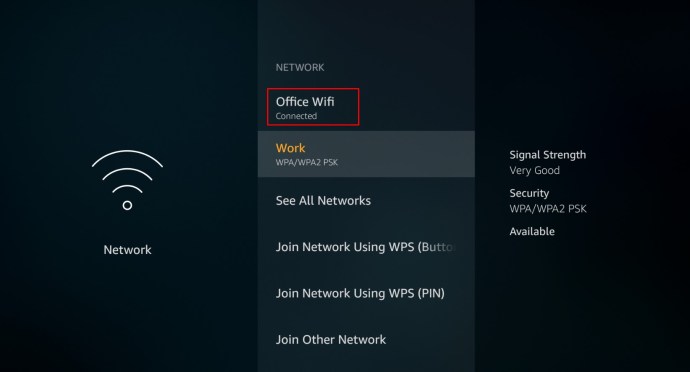
Ще раз переконайтеся, що пристрої підключені до одного і того ж діапазону (2,4 ГГц або 5 ГГц). Після цього, виконайте інструкції для вашого пристрою, який ви хочете віддзеркалити на телевізорі.
2. Налаштування дзеркального відображення на вашому пристрої
Як віддзеркалити екран Android на Amazon Firestick
Передача екрана з пристрою Android на Firestick є відносно нескладним процесом, особливо після того, як Amazon послабила обмеження, пов’язані з Chromecast. Щоб це зробити, виконайте такі дії:
- На пульті дистанційного керування Fire TV утримуйте кнопку «Додому» (Home) до появи меню, а потім оберіть «Налаштування» (Settings).
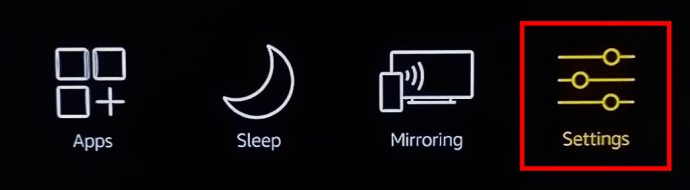
- У меню «Налаштування» (Settings) виберіть розділ «Дисплей і звуки» (Display & Sounds).
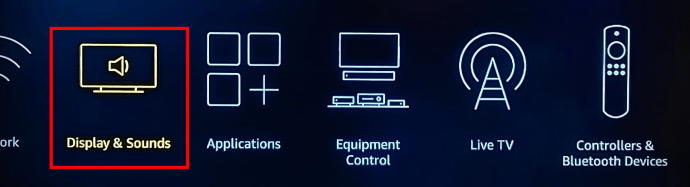
- Далі оберіть пункт «Увімкнути дзеркальне відображення» (Enable Display Mirroring).
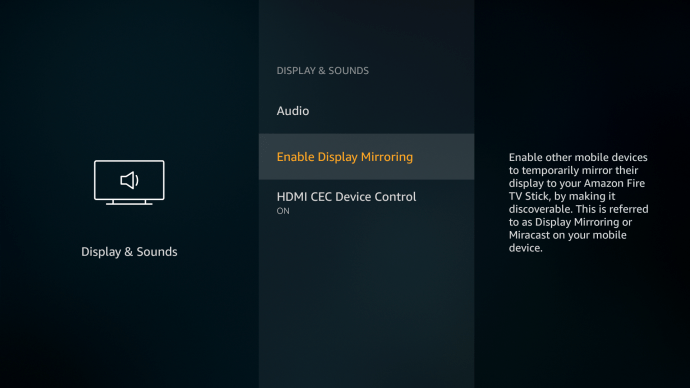
- З’явиться екран, де відображатиметься стан бездротового дзеркала та пристрій, який його отримує. Залиште Fire TV на цьому екрані, щоб ваш пристрій міг підключитися до нього. Запам’ятайте назву вашого Fire TV Stick.
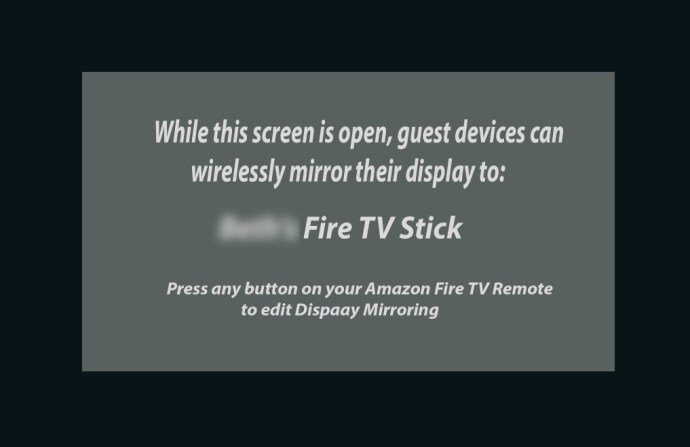
- На вашому пристрої Android проведіть пальцем вниз, щоб відкрити панель сповіщень, і торкніться значка «Трансляція екрана» (Screen Cast) або «Трансляція» (Cast) у меню «Швидкі налаштування» (Quick Settings). Якщо там його немає, то перейдіть у «Налаштування» (Settings), щоб знайти розділ «Бездротові та Bluetooth-підключення» (Wireless & Bluetooth Connections) або «Бездротова проекція» (Wireless Projection). На Android 11 і вище зайдіть у «Підключені пристрої» (Connected Devices) -> «Налаштування підключення» (Connection Preferences) -> «Трансляція» (Cast).
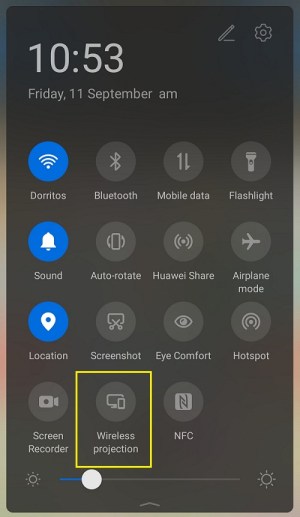
- З’явиться повідомлення «Пошук пристроїв…» (Searching for devices…).
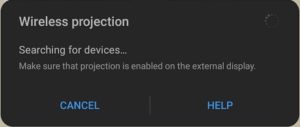
- Знайдіть назву вашого Fire TV і натисніть на неї.
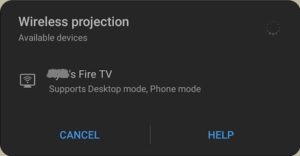
- Через декілька секунд ваш Fire TV повинен показувати екран вашого телефону. Якщо ви хочете передавати відео з вашого Android на Fire TV, натискання на кнопку трансляції має зробити це автоматично.
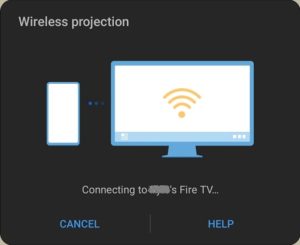
Як віддзеркалити Windows 10 на Amazon Firestick
У Windows 10 функція Miracast увімкнена за замовчуванням. Вона потрібна для підключення до Fire TV. Процес схожий на трансляцію з пристрою Android, але з деякими відмінностями.
- Зайдіть у розділ «Екран дзеркального відображення» (Display Mirroring) на вашому Firestick. Запам’ятайте назву вашого Fire TV.
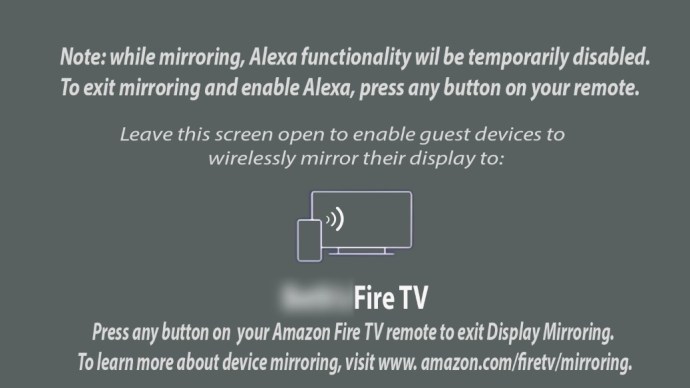
- Натисніть на піктограму «Сповіщення» (Notifications) у Windows 10, яка розташована у нижньому правому кутку панелі завдань.

- Натисніть «Розгорнути» (Expand).
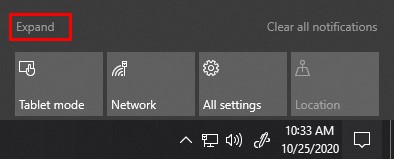
- Далі виберіть «Проєктувати» (Project), а потім бажаний варіант відображення. Ви можете змінити його в будь-який момент.
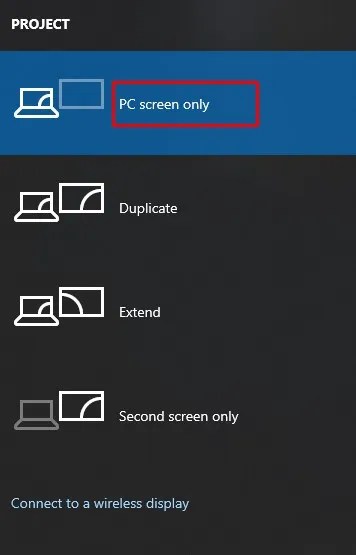
- Натисніть «Підключитися до бездротового дисплея» (Connect to a wireless display).
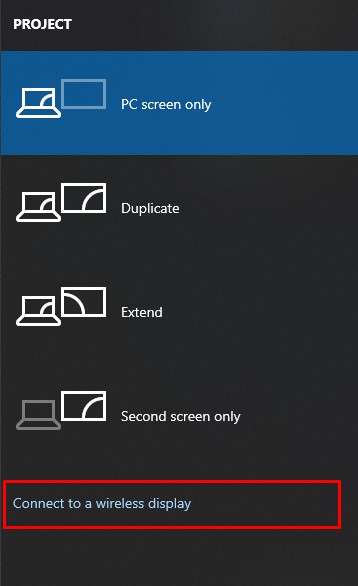
- Оберіть назву вашого Fire TV для початку дзеркального відображення. Якщо її немає у списку, натисніть «Знайти інші типи пристроїв» (Find other types of devices). Якщо ви все ще не можете знайти свій Fire TV, перевірте, чи підключено ви до однієї мережі Wi-Fi (SSID) і діапазону (2,4 ГГц або 5 ГГц).
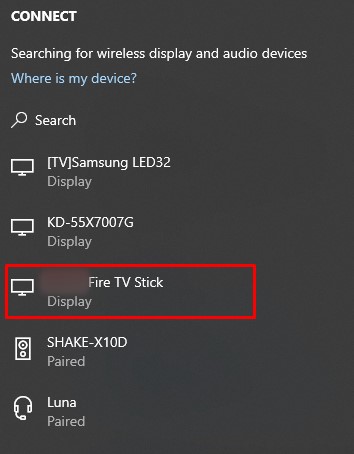
- Тепер екран вашого ПК має з’явитися на вашому телевізорі за допомогою Firestick.
Як віддзеркалити iPhone на Amazon Firestick
Використання Firestick на пристроях iOS, таких як iPhone, не настільки просте, як на Android, але це можливо, виконавши кілька додаткових кроків. Firestick та iOS не підключаються одразу, як Android. Для цього зробіть наступне:
- На вашому Fire TV перейдіть до значка «Пошук» (Search), який знаходиться у крайній лівій частині меню.
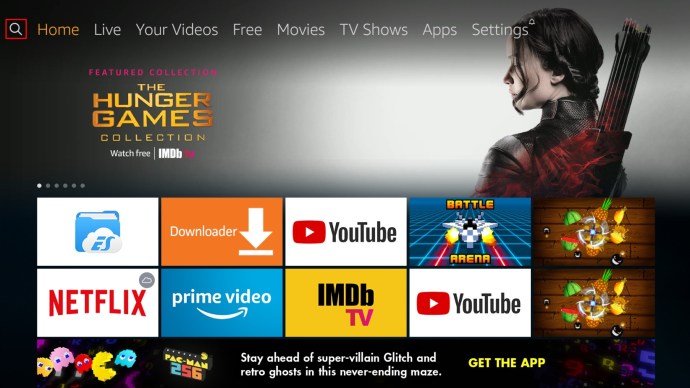
- Далі знайдіть «Airscreen» і виберіть його з результатів пошуку.
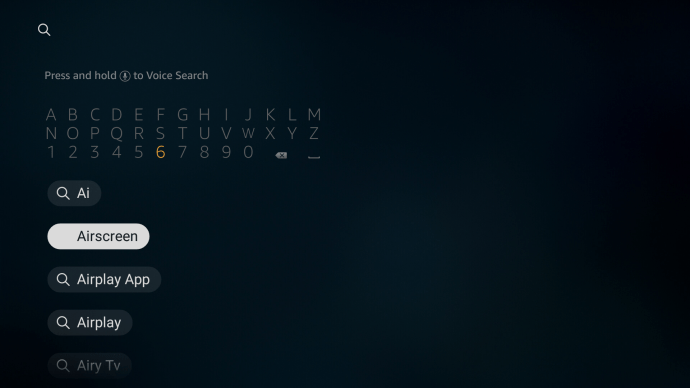
- Оберіть «Отримати» (Get) на сторінці програми, щоб встановити її. Це безкоштовна програма, яка дозволить вашому iPhone підключитися до вашого Firestick TV. Якщо ви хочете дізнатися більше про програму перед її встановленням, відвідайте веб-сторінку Airscreen.
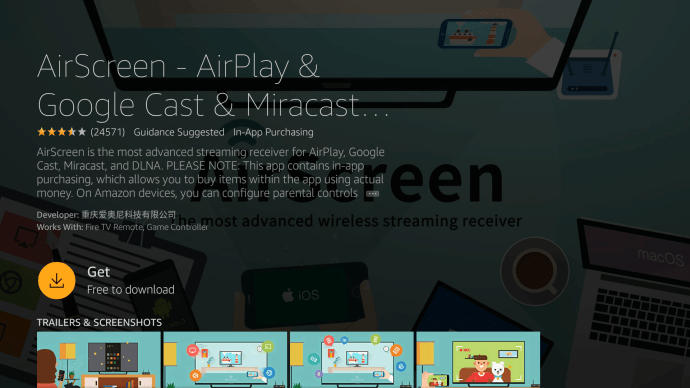
- Після встановлення AirScreen, відкрийте її. Якщо ви використовуєте програму вперше, з’явиться невелике вікно з інструкціями. Натисніть «Як користуватися» (How to use), якщо хочете їх переглянути, інакше виберіть «Почати зараз» (Start now).
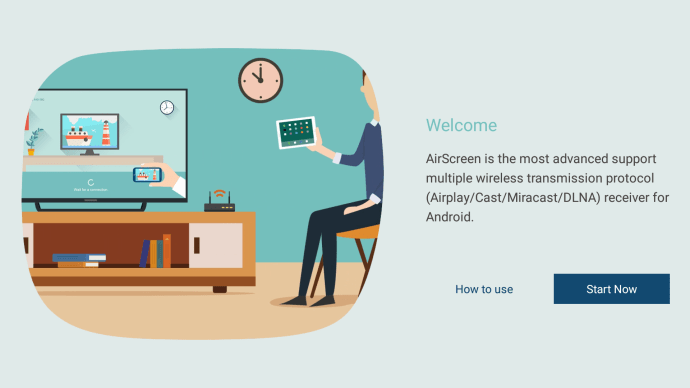
- У меню перейдіть до налаштувань, натиснувши значок шестерні, а потім переконайтеся, що «AirPlay» увімкнено.

- Поверніться до головного меню, натисніть «Пуск» (Start) і потім ще раз «Пуск» (Start).
- На вашому iPhone проведіть пальцем вниз, щоб відкрити основні налаштування, і торкніться «Віддзеркалення екрана» (Screen Mirroring).
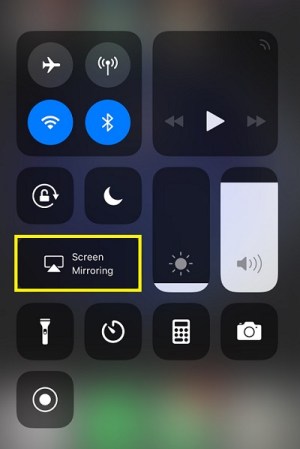
- Знайдіть назву вашого Fire TV і натисніть на неї.
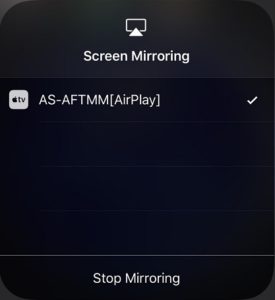
- Тепер ваш пристрій повинен відображатися на екрані телевізора через Fire TV Stick.
Як віддзеркалити Mac на Amazon Firestick
Не дивно, що підключення iPhone та Mac до Fire TV відбувається майже однаково. AirScreen залишається основною програмою, необхідною для трансляції на Firestick. Щоб це зробити, виконайте наступні дії.
- Якщо ви цього не зробили, завантажте та встановіть «Airscreen».
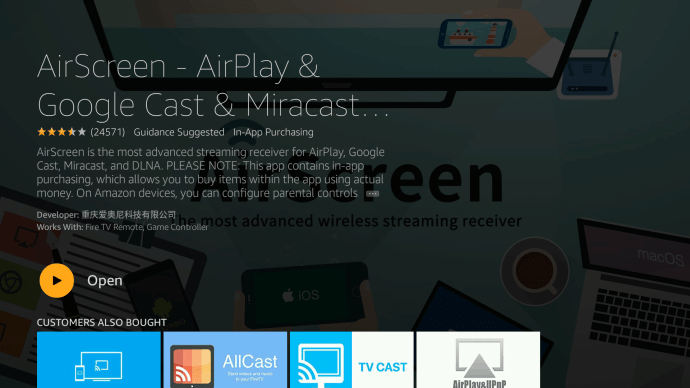
- У налаштуваннях Fire TV, натисніть «Airplay», щоб увімкнути його. Поставте галочку у відповідному полі.

- Перейдіть у меню «Довідка» (Help).
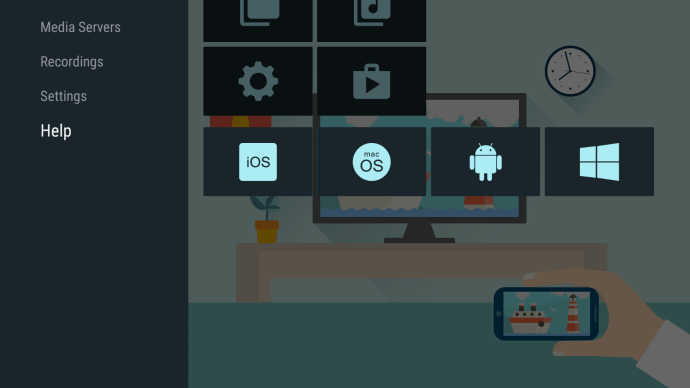
- Оберіть значок macOS.
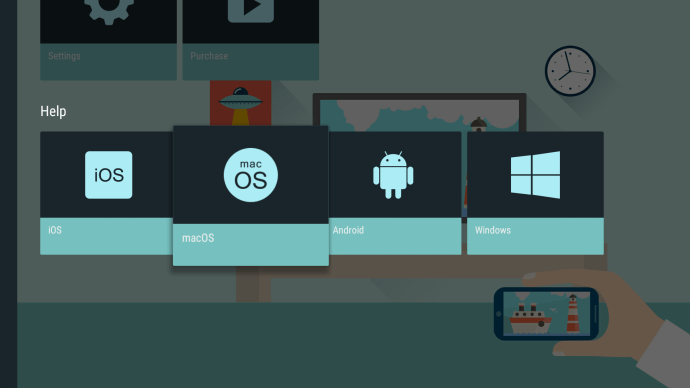
- Далі оберіть «AirPlay».
- Клацніть на значок AirPlay на панелі Dock на вашому Mac. Якщо значка немає, ви можете увімкнути його, вибравши «Налаштування (значок меню Apple) -> Дисплей», а потім вкладку «Упорядкування». Переконайтеся, що опції «Дзеркальне відображення» (Mirror Displays) та «Показати дзеркальне відображення» (Show mirroring options) активовані.
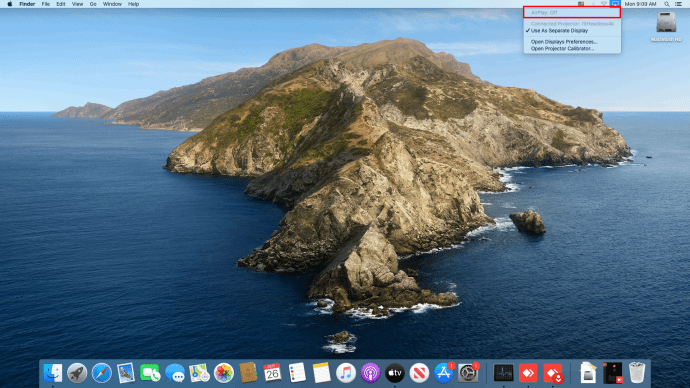
- Виберіть назву свого Fire TV з меню AirPlay на вашому Mac.
- Натисніть «ОК» на пульті Fire TV.

- Тепер ваш екран має відображатися з вашого Macbook, Macbook Pro або Macbook Air.
Як віддзеркалити Chromebook на Amazon Firestick
Трансляція з Chromebook відрізняється від інших пристроїв. Це пов’язано з тим, що Chromebook працює на Chrome OS.
Chromebook не працює з будь-якими додатковими програмами, окрім схвалених Google. Це означає, що трансляцію на Chromebook можна здійснити лише за допомогою кабелю HDMI. Є способи обійти це обмеження, але немає гарантії, що вони працюватимуть.
Одним з обхідних шляхів є увімкнення Google Play Store для Chromebook.
Увімкніть Google Play Store на Chromebook для трансляції на Fire TV
- Натисніть «Панель швидких налаштувань» (Quick Settings panel) у нижньому правому куті екрану Chromebook.
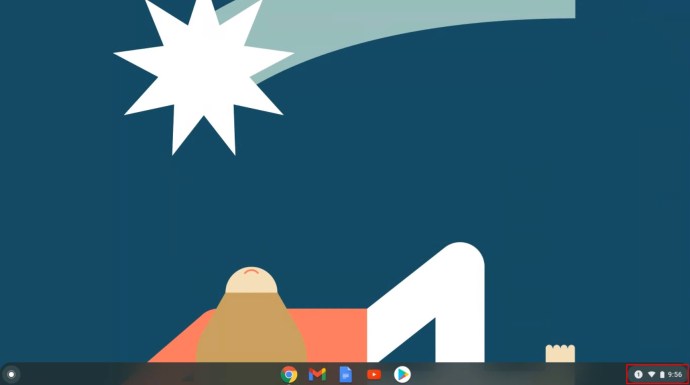
- Натисніть на значок шестерні, щоб відкрити «Налаштування» (Settings).
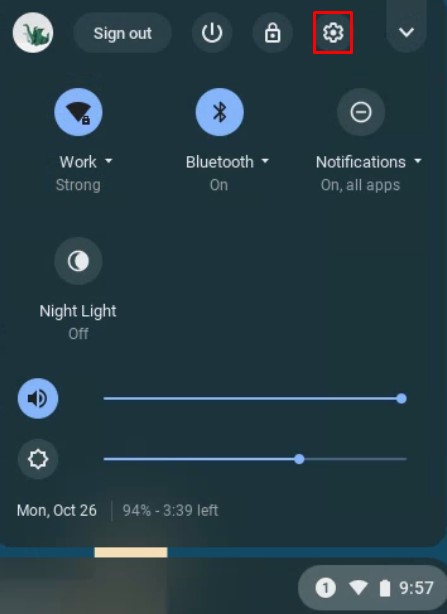
- Прокрутіть вниз і ввімкніть вкладку «Google Play Store», а потім прийміть умови використання.
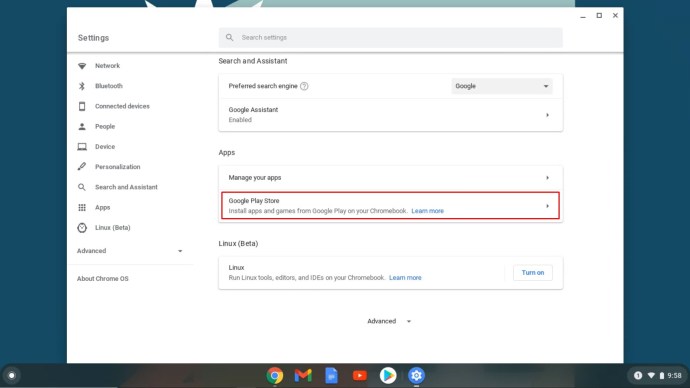
- Відкрийте «Google Play Store».
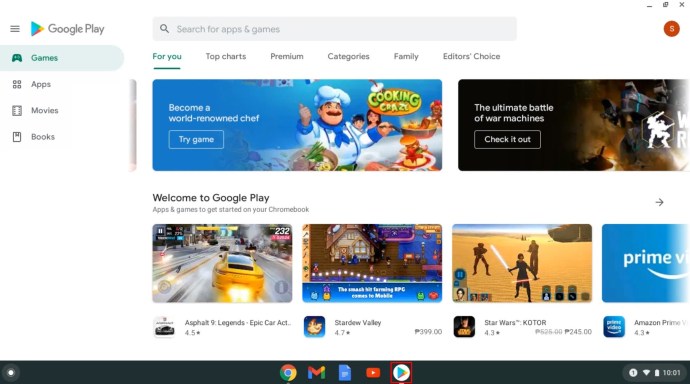
Звідси ви можете шукати програми для трансляції на Firestick. Популярні програми – це AllCast, Cast TV та Cast Videos. Завантажте та встановіть їх на свій Chromebook і дотримуйтесь інструкцій.
Варто зазначити, що наведені вище методи не завжди є надійними способами трансляції на ваш Amazon Fire TV Stick. Різні виробники використовують різне програмне забезпечення, і ваша модель Chromebook може підтримувати або не підтримувати трансляцію.
Підсумовуючи, дзеркальне відображення екрана на Amazon Firestick може відрізнятися залежно від вашого пристрою та програми, але простота використання є майже гарантованою.
Поширені питання про дзеркальне відображення Firestick
Чому мій стрім на Firestick переривається?
Через несумісності протоколів між Google Chromecast та Amazon Firestick, виникають проблеми сумісності між цими пристроями. Якщо ви відчуваєте перебої у стрімінгу, то, ймовірно, це пов’язано з несумісністю.
Проблеми також можуть бути пов’язані з низькою швидкістю інтернету або браком пропускної здатності. Перевірте, чи інші пристрої використовують ваше інтернет-з’єднання. Проблема також може бути у вашого інтернет-провайдера.
Мій пристрій Fire TV не відображається. Що робити?
Якщо ви не бачите ваш Fire TV на інших пристроях, то, ймовірно, вони підключені до різних мереж Wi-Fi. Ваш Fire TV та пристрій, з якого ви хочете транслювати, повинні використовувати ту саму Wi-Fi мережу. Перевірте налаштування Wi-Fi на Firestick та на іншому пристрої.
Які програми можуть допомогти з дзеркальним відображенням пристроїв?
Як було зазначено раніше, Miracast вбудований у Windows та Android, і його зазвичай достатньо для трансляції. Якщо ж виникли проблеми, можна скористатися Google Apps – AllCast, Cast TV та Cast Videos.
Для Apple iOS та macOS програма AirScreen, доступна в меню Fire TV, також добре підходить для дзеркального відображення.